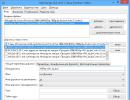Kaip atkurti telefoną naudojant atsarginę kopiją. Atsarginės kopijos kūrimas TWRP ir „Android“ atkūrimas (TWRP atsarginė kopija)
Labai sinchronizuoja „Google“ su „Android“ įrenginiais. Jei netyčia ką nors ištrynėte iš „Android“ įrenginio, „Google“ sinchronizavimas apsaugo jus nuo daugybės problemų. Nelaimės atveju, kai sunaikinami visi įrenginio duomenys, laimei, „Google“ pasilieka atsargines kopijas. Šios atsarginės kopijos suteikia puikų saugumo jausmą, jei kas nors negerai su įrenginio duomenimis.
Supraskime, kaip galite lengvai atkurti „Android“ telefoną iš atsarginių kopijų naudodami „Google“ atsarginę kopiją ir geriausią rinkoje esančią programą, vadinamą .
Kurkite atsarginę įrenginio duomenų kopiją naudodami „Android“ atsarginės kopijos paslaugą:
Naudodami „Google“ paskyrą galite kurti atsargines nuotraukų, vaizdo įrašų, muzikos ir failų kopijas įrenginyje. Paslauga gali būti naudojama atsarginėms duomenų, susietų su viena ar daugiau „Google“ paskyrų, kopijoms kurti. Jei norite pakeisti įrenginį arba ištrinti esamus duomenis, galite atkurti duomenis naudodami bet kurią paskyrą, kurioje sukūrėte atsarginę duomenų kopiją.
Duomenų atsarginės kopijos kūrimo naudojant „Android“ atsarginės kopijos paslaugą veiksmai:
1. Pirmiausia atidarykite savo įrenginio nustatymų meniu.
2. Dabar skiltyje „Asmeniniai“ spustelėkite Atsarginė kopija ir nustatymas iš naujo.
3. Pažymėkite laukelį šalia „Duomenų atsarginė kopija“.
Jei įrenginyje turite daugiau nei vieną Google paskyrą: bakstelėkite Atsarginė paskyra ir pasirinkite paskyrą, kurią norite nustatyti kaip atsarginę paskyrą, o jei įrenginyje neturite atsarginės paskyros, bakstelėkite Paskyros atsarginė kopija, kad pridėtumėte naują paskyrą.
Automatiškai atkurti programos nustatymus
Kai iš naujo įdiegiate programą įrenginyje, galite pasirinkti programos nustatymų atkūrimo parinktį. Ši funkcija turi būtiną sąlygą, kuri jau kuria atsargines duomenų kopijas naudojant jūsų „Google“ paskyrą, o programa, kurią ketinate įdiegti iš naujo, taip pat naudoja atsarginių kopijų kūrimo paslaugą. Kai kurios programos gali nekurti atsarginės kopijos ir atkurti visų duomenų.
Veiksmai, kaip atkurti programos nustatymus savo įrenginyje
1. Atidarykite įrenginio nustatymų meniu.
2. Skiltyje „Asmeniniai“ bakstelėkite Atsarginė kopija ir atkūrimas.
3. Pažymėkite žymimąjį laukelį „Automatinis atkūrimas“.
Duomenų ir nustatymų atkūrimas naudojant „Android“ atsarginės kopijos paslaugą:
„Android“ atsarginės kopijos kūrimo paslauga gali būti naudojama norint atkurti duomenis naujame įrenginyje ir atkurti programos nustatymus po to, kai sukuriate atsargines duomenų kopijas „Google“ paskyroje. Kai pridedate „Google“ paskyrą prie naujo įrenginio, anksčiau „Google“ paskyroje išsaugoti duomenys atkuriami naujame įrenginyje.
Kokie duomenys ir nustatymai bus atkurti.
- „Gmail“ nustatymai
- „Google“ kalendoriaus parinktys
- „Wi-Fi“ tinklai ir slaptažodžiai
- Fono paveikslėlis Pagrindinis ekranas
- Programos, įdiegtos per Google Play
- Ekrano parinktys
- Kalbos ir įvesties nustatymai
- data ir laikas
- Trečiosios šalies programos ir duomenų parinktys
Atsarginė kopija ir atkūrimas naudojant TunesGo
- sprendimas valdyti savo mobilų gyvenimo būdą
- Kurkite atsargines muzikos, nuotraukų, vaizdo įrašų, kontaktų, SMS, skambučių žurnalų ir kitų programų kopijas kompiuteryje ir lengvai atkurkite
- Tvarkykite, eksportuokite ir importuokite savo kontaktus ir SMS, panaikinkite kontaktų kopijas, atsakykite SMS iš savo kompiuterio
- Vienu paspaudimu „root“ – „Android“ telefonų / planšetinių kompiuterių šaknis, kad galėtumėte visiškai valdyti savo įrenginį
- Telefono perkėlimas – perkelkite muziką, nuotraukas, vaizdo įrašus, kontaktus, SMS tarp dviejų mobiliųjų telefonų (palaikoma „Android“ ir „iPhone“)
- Programų tvarkyklė – įdiekite, pašalinkite, importuokite arba kurkite atsargines programas pakete
- GIF Maker – kurkite GIF iš nuotraukų, judančių nuotraukų, vaizdo įrašų
- „iTunes Manager“ – sinchronizuokite „iTunes“ muziką, skirtą „Android“, arba perkelkite muziką iš „Android“ į „iTunes“.
- Visiškai suderinamas su 3000+ Android įrenginių (Android 2.2 – Android 7.0) iš Samsung, LG, HTC, Huawei, Motorola, Sony ir kt.
„Android“ įrenginio atsarginės kopijos kūrimo veiksmai
1 žingsnis: Prijunkite įrenginį prie kompiuterio, paleiskite . Programa iš karto atpažins jūsų įrenginį. Jei nepavyksta prisijungti, patikrinkite, ar jūsų įrenginyje suaktyvintas USB derinimas ir ar suteikėte kompiuteriui leidimą prijungti „Android“ įrenginį.

2 žingsnis: Programos paleidimo lango viršuje spustelėkite mygtuką „Įrankių dėžė“.

3 veiksmas: Spustelėkite mygtuką „Atsarginės kopijos kūrimo įrenginys“ ir pasirinkite failus, kurių atsarginę kopiją norite sukurti „Android“ kompiuteryje, tada spustelėkite mygtuką „Atsarginė kopija“, kad pradėtumėte kurti atsargines duomenų kopijas.

Veiksmai atkurti duomenis kitame telefone
1 žingsnis: Pagrindinėje programos sąsajoje spustelėkite „Atkurti įrenginį“. TunesGo gali palaikyti atsargines kopijas, kurias sukūrė ir kiti mobiliojo ryšio valdytojai, pvz., MobileGo, Samsung kies, iCloud ir iTunes ir tt. Pasirinkite atsarginės kopijos failą, kurį norite atkurti iš sąrašo.

2 žingsnis: Dabar bus rodomi duomenys iš atsarginės kopijos failo, kuriuos galima perkelti į langus, pvz., kontaktai, žinutės, nuotraukos, skambučiai, programos ir tt Duomenis, kurių reikia perkelti, galite pasirinkti paspaudę mygtuką "Atkurti". Pasirinkti duomenys bus visiškai atkurti jūsų telefone.

Kalbant apie greitą ir patikimą duomenų atsarginės kopijos ar atkūrimo kūrimą, daugeliui Android vartotojų kyla klausimas, kas ir kaip, šiame straipsnyje rasite daugybę būdų, kaip ir kaip sukurti atsarginę kopiją ir vėliau atkurti!
Kodėl atsarginė kopija?
1. Jūsų asmeniniame Android gali būti saugoma daug labai vertingos informacijos, kurios negalite sau leisti prarasti arba, pavyzdžiui, planuojate persikelti iš vieno Android įrenginio į kitą! Žinoma, pavyzdžiui, kalbant apie Google paslaugas, čia viskas labai paprasta, įveskite vartotojo vardą ir slaptažodį, palaukite 2 minutes, kol jis bus baigtas sinchronizavimas su Google serveriu ir visi duomenys yra, bet su kitomis programomis turėsite kentėti, kad greitai padarytumėte atsarginę kopiją ir atkurtumėte.
1 būdas – atsarginės kopijos kūrimas „Android“ ir atkūrimas naudojant standartinius ADB įrankius
„Google“ dėka, kuri pasirūpino atsarginės kopijos sukūrimu, metodas nėra idealus, bet vis tiek geresnis nei jokio!
Taigi ko tau reikia?
- Įjungti USB derinimas„Adnroid“;
- Atsisiųskite svetainės patentuotą programą ADB RUN(nuo 3.21.35 ir naujesnės versijos);
- Jei neįdiegtas Tvarkykles pc, diegti;
- USB kabelis.
Nurodymai, kaip tai padaryti
sukurti atsarginę kopiją ir atkurti naudodami „Adb Run“.
Atsarginės kopijos kūrimas
1. Paleiskite Adb Run ir pasirinkite meniu Atsarginė kopija
2. Pasirinkite pirmąjį elementą adb atsarginė kopija

3. Paimkite „Android“ išmanųjį telefoną arba planšetinį kompiuterį ir spustelėkite mygtuką sukurti atsarginę kopiją (slaptažodžio kurti nereikia)

Atkūrimas iš atsarginės kopijos
1. Norėdami atkurti, pasirinkite adb atkūrimas

2. Paimkite savo Android išmanųjį telefoną arba planšetinį kompiuterį ir spustelėkite mygtuką Atkurti duomenis

2 metodas – naudojant pasirinktinį atkūrimą (root)
Visų pirma, turite įdiegti pasirinktinį atkūrimą! Kaip tai padaryti ir kaip, galite išsamiai sužinoti iš straipsnio atsisiųskite ir įdiekite atkūrimą. Atsarginės kopijos kūrimas iš tikrųjų nėra atsarginė kopija – tai yra sukurti esamos programinės įrangos būsenos vaizdą
!
Po įdiegimo Prisijunkite prie atkūrimo.
Pasirinkite meniu Atsarginė kopija ir atkūrimas

Norėdami sukurti atsarginę kopiją, pasirinkite meniu elementą Atsarginė kopija

Norėdami atkurti, pasirinkite meniu elementą Atkurti

4 metodas – duomenų sinchronizavimas (root)
DataSync tinka tiems, kuriems reikia kurti atsargines programos duomenų kopijas, taip pat momentinis judėjimas juos ant kitas įrenginys. Jei jums reikia sukurti atsargines pačių programų kopijas, o ne tik jų duomenis ir nustatymus, ši programa ne jums. Sužinokite daugiau, kaip veikia ši programa. DataSync.
5 metodas – OBatsarginė kopija (šakninis)
„OBackup“ – kuria atsargines kopijas kaip „Online Nandroid Backup“, tik šį kartą programa turi intuityvią grafinę sąsają, o atsarginę kopiją taip pat galite nusiųsti į debesies įrenginį. Detalės OAtsarginė kopija.
6 metodas – Titano atsarginė kopija (šaknis)
7 metodas – helis (šaknis / šaknis)
Labai įdomus įrankis atsarginėms kopijoms kurti. Šios programos veikimo principas yra panašus į ADB derinimo įrankių veikimą, tiksliau, ji pagrįsta šiuo metodu, tik turint galimybę pasirinkti, kuriai programai kurti atsarginę kopiją. Ši programa neveikia „Motorola“.
„Helium“ programa gali veikti be „Root“ teisių, bet jei jas turite, tai dar geriau (jei neturite root teisių, kompiuteryje reikia „Android“).
Kaip sukurti atsarginę kopiją naudojant heliumą?
1. Pirmiausia atsisiųskite programą iš oficialios „Google Play“ programų parduotuvės
 nemokama versija
nemokama versija Jei neturite root teisių, tada taip pat turėsite atsisiųsti ir įdiegti priedą savo kompiuteryje
Taip pat gali tekti kompiuteryje įdiegti tvarkykles ( ne root įrenginiams), kurie pateikiami kompiuterio priedo atsisiuntimo puslapyje

R.k sukūrimas Helium Root įrenginiuose
Paleiskite programą atsisakyti iš pasiūlymo prisijungti prie Google disko, todėl ši funkcija neveikia visiškai sąžiningai (atsarginė kopija, bet atkūrimas veikia tik mokamoje programos versijoje)

Galite išsaugoti atsargines kopijas vidinėje arba išorinėje atmintyje

Norėdami sukurti atsarginę kopiją, skyriuje pasirinkite programas REZERVACIJA, kurio atsarginę kopiją norite sukurti, ir spustelėkite mygtuką, kad pradėtumėte procesą


Atkūrimo procesas taip pat paprastas

R.k sukūrimas Helium NON-Root įrenginiuose
Procesas labai panašus, tik su tam tikromis išlygomis. Atsisiuntę ir įdiegę priedą savo kompiuteryje, paleiskite jį

Jei norite sukurti atsargines programų ar žaidimų atsargines kopijas „Android“, geriausia naudoti programą, tačiau jei reikia kurti atsargines visos sistemos kopijas, paprasčiau įdiegti universalią ROM Manager programėlę. Jis turi daug funkcijų, kurios bus naudingos mirksint įrenginiui.
Naudodami ROM tvarkyklę taip pat galite paleisti išmanųjį telefoną ar planšetinį kompiuterį. Kaip tai padaryti, išsamiai aprašyta mūsų svetainėje. Norint valdyti programą, reikalingos root teisės, kurias galima gauti naudojant programas arba.
Taigi, įdiekite ROM Manager iš Google Play, atidarykite programą ir vykdykite instrukcijas:
1. Visų pirma reikia įdiegti ClockWorkMod (modified Recovery). Norėdami tai padaryti, pagrindiniame programos meniu pasirinkite „Atkūrimo sąranka“. Jis taip pat gali būti vadinamas „Įdiegti ClockWorkMod“.


3. Atsidariusiame meniu spustelėkite „Įdiegti ClockWorkMod“.

4. ROM tvarkyklei reikės root prieigos, po kurios prasidės ClockWorkMod diegimo procesas.
5. Dabar galite pereiti prie „Android“ atsarginės kopijos kūrimo. Norėdami tai padaryti, pagrindiniame programos meniu pasirinkite „Išsaugoti dabartinį ROM“.

6. Atsidariusiame lange galite pakeisti atsarginės kopijos pavadinimą. Galiausiai spustelėkite „Gerai“.

7. Po to jūsų įrenginys pereis į ClockWorkMod Recovery ir bus pradėta kurti atsarginė kopija. Šis procesas gali užtrukti gana ilgai, todėl nesijaudinkite.
8. Jei norite atkurti sistemą, atidarykite „Atsarginės kopijos“, pasirinkite išsaugotą atsarginę kopiją ir kitame lange spustelėkite „Atkurti“.

Apskritai, ROM Manager yra tikrai universali programa. Naudodami jį galite įdiegti CWM, sukurti atsarginę sistemos kopiją ir, jei reikia, ją atkurti, taip pat paleisti „Android“ išmanųjį telefoną ar planšetinį kompiuterį.
Prieš pradėdami bet kokius manipuliavimus su „Android“ įrenginiu, turite sukurti privalomą atsarginę kopiją. Gauta kopija gali padėti, jei reikia atkurti duomenis atnaujinant programinę-aparatinę įrangą arba pametus telefoną. Taigi, išsiaiškinkime, kaip teisingai sukurti atsarginę kopiją „Android“ ir ateityje nesudaryti sunkumų atkuriant sistemą.
Bendra informacija
Android sistemos atsarginė kopija yra būtinų išmaniojo telefono informacijos bloko elementų rinkinys. Atsarginės kopijos kūrimo metu telefono informacija, tokia kaip:
- Programos, jų parametrai;
- Galerija su paveikslėliais ir medijos failais;
- el. pašto turinys;
- Kontaktiniai duomenys gauti SMS ir MMS žinutėmis.
Be minėtų duomenų ir programų, taip pat išsaugoma informacija apie operacinę sistemą: visi nustatymai, prieigos taškai, kalbos ir pan.
Taigi atsarginė kopija yra specialus archyvas, kurio failą galima patalpinti bet kur. Patogu kurti „Android“ atsarginę kopiją „flash drive“ arba standžiajame diske. Be to, šiandien populiaru naudoti saugyklą debesyje.
Atsarginės kopijos kūrimas naudojant kompiuterį

Atsarginės kopijos kūrimas iš kompiuterio yra visiškai paprastas ir tai gali padaryti net pradedantysis. Norint sukurti kopiją, asmeniniame kompiuteryje reikia įdiegti programą „My Phone Explorer“ – patogų, daugiafunkcį, o svarbiausia – rusifikuotą priedą. Svarbus dalykas: prieš pradėdami kopijuoti, į savo telefoną įdiekite mobiliąją My Phone Explorer Client programos versiją, kitaip vėliau negalėsite prisijungti prie kompiuterio.
Dabar išsiaiškinsime, kaip greitai ir efektyviai sukurti „Android“ atsarginę kopiją naudojant kompiuterį:
- Prijunkite išmanųjį telefoną prie kompiuterio naudodami Wi-Fi, Bluetooth arba USB kabelį.
- Laukiame tolesnio duomenų sinchronizavimo ir atidžiai išnagrinėjame prijungtos programėlės turinį.
- Norėdami padaryti kopiją kompiuteryje, turite eiti į skirtuką „Įvairūs“ ir spustelėti komandą „Sukurti atsarginę kopiją“.
- Tada programa paklaus, kokius duomenis norite išsaugoti per kompiuterį. Pasirinkite reikiamas eilutes ir pažymėkite jose esančius langelius.
Atlikta, po kelių minučių jūsų kompiuteryje pasirodys jūsų Android įrenginio duomenų archyvo failas.
Kaip sukurti standartinę duomenų kopiją
Atminkite: kad ir kokia pasiteisinusi ir efektyvi būtų atsarginė sistema, visada kažkas gali suklysti. Todėl primygtinai rekomenduojame ypač svarbias ir reikalingas medžiagas (nuotraukas, muziką, dokumentus, vaizdo įrašus, kontaktus ir kt.) laikyti išimamose laikmenose, kietajame diske ar debesies saugykloje. Taip būsite tikri, kad jų neprarasite pačiu netinkamiausiu momentu.
Be to, daugelis tikriausiai žino, kad visi jūsų kontaktai ir el. paštas yra susieti su jūsų „Google“ paskyra. Taigi, jei prarasite duomenis telefone ir nepavyks sukurti atsarginės kopijos, vis tiek galėsite susigrąžinti dalį informacijos, už kurią atsakinga Gmail paslauga.
Atsarginę kopiją atliekame naudodami programą „Titanium Backup“.

Ši programa leidžia daryti aukštos kokybės sistemos kopijas, tačiau norint ja naudotis reikia vienintelio šios programos naudojimo trūkumo: ji išsaugo viską, išskyrus pačią išmaniojo telefono programinę-aparatinę įrangą.
Priedo meniu yra paprastas ir intuityvus. Jame yra skirtingi skirtukai: „Apžvalga“, kuriame aprašomos programos galimybės, „Atsarginės kopijos“ su informacija apie programinę įrangą ir „Tvarkaraščiai“, leidžiantys nustatyti laiką, kada programa automatiškai sukurs duomenų kopijas.
Mus domina svarbiausias skyrius - „Paketiniai veiksmai“. Dirbsime su juo.
Išsamios instrukcijos, kaip sukurti duomenų kopiją:
- Atsisiųskite programą iš „Play“ parduotuvės ar kitų šaltinių. Būkite atsargūs ir atsisiųskite programas tik iš patikimų šaltinių.
- Paleiskite programą tik kaip supervartotojas.
- Spustelėkite lapo pavidalo mygtuką su varnele viršutiniame dešiniajame ekrano kampe. Atsidariusiame lange pasirinkite elementus, kuriuos norite turėti galutiniame archyve.
- Spustelėkite „Pradėti“.
Paruošta. Dabar turite visą savo telefono turinio kopiją.
Kaip sukurti atsarginę programinės aparatinės įrangos kopiją naudojant ROM tvarkyklę
Viena iš populiariausių root vartotojų programų yra gerai žinoma ROM Manager programa. Naudokite paieškos juostą Play parduotuvėje, suraskite ir įdiekite programą telefone ar planšetiniame kompiuteryje.
Jūsų veiksmai atsarginės kopijos kūrimo metu turėtų būti tokie:
- Įkraukite įrenginį iki aukščiausio įmanomo lygio. Taip išvengsite nesklandumų kopijavimo ir vėlesnio remonto metu.
- Spustelėkite programos piktogramą ir paleiskite ją.
- Atsidariusiame meniu pasirinkite „Įdiegti ClockworkMod“.
- Įdiekite priedą, suteikdami supervartotojo teises į ROM tvarkyklę.
- Tada grįžkite į meniu, kuriame pasirenkate komandą išsaugoti esamą ROM.
- Atlikus šiuos veiksmus, pasirodys langas, kuriame galėsite pakeisti archyvo pavadinimą į norimą.
- Spustelėkite mygtuką „Gerai“.
Atsarginės kopijos kūrimo procesas užtruks apie 10 minučių, o nelaimingo atsitikimo atveju turėsite patikimą apsauginį tinklą. Galite atkurti sistemą naudodami tą pačią programą.
Kuriame atsarginę „Android“ programinės įrangos kopiją be root teisių

Paprastai norint sukurti atsarginę kopiją naudojant specialias programas, gali prireikti root teisių. Jei taip atsitiks, kad jūsų telefonas yra įtrauktas į programėlių, kuriose negalima gauti šakninių teisių, sąrašą, jums labiausiai tinka standartinis atsarginės kopijos kūrimo būdas per integruotą programą – atkūrimas.
Taigi daugumoje šiuolaikinių išmaniųjų telefonų ir planšetinių kompiuterių yra gamintojo iš anksto pateiktas sistemos kopijavimo įrankis. Norėdami tai padaryti, jums net nereikia išjungti įrenginio.
Kaip sukurti „Android“ atsarginę kopiją atkūrimo būdu, veiksmai:
- Visų pirma, būtinai įkraukite savo išmanųjį telefoną, kad jo įkrovimo lygis pasiektų 60% ar daugiau. Jei tai nebus padaryta, didelė tikimybė, kad atsarginės kopijos kūrimo metu mobilusis įrenginys išsijungs ir be kapitalinio remonto neveiks.
- Duomenų saugykloje atminties kortelėje turi būti bent 500 MB laisvos vietos.
- Išjunkite mobilųjį įrenginį.
- Vienu metu paspauskite ir palaikykite maitinimo mygtuką ir garsumo mygtuką.
- Čia yra du variantai: jūsų telefonas iš karto persijungs į aptarnavimo režimą arba ekrane pasirodys žalias robotas. Antruoju atveju trumpai paspauskite maitinimo mygtuką ir garsumo mažinimo mygtuką.
- Naudodami garsumo svirtį, slinkite per meniu iki atsarginės kopijos ir atkūrimo komandos.
- Suaktyvinkite procesą vienu trumpu maitinimo mygtuko paspaudimu.
- Kitame atsidariusiame meniu pasirinkite nandroid funkciją, atsarginės kopijos elementą.
- Atsarginės kopijos kūrimo procesas paprastai trunka apie 10 minučių, o baigus pasirodo pranešimas Atsarginė kopija baigta.
- Jūsų paskutinis veiksmas bus pasirinkti ir patvirtinti parinktį paleisti sistemą iš naujo dabar.
Tai viskas. Sužinojote, kaip sukurti visą savo įrenginio sistemos atsarginę kopiją. Belieka saugiai paleisti ir nukopijuoti failą į atminties kortelę arba kompiuterio standųjį diską, bet kokiu atveju. Jį galite rasti savo atminties kortelėje „ClockworkMod“ skiltyje.
Apatinė eilutė
Taigi, sužinojome, kaip kuriamos atsarginės kopijos įrenginiuose su Android operacine sistema, kokias programas ir aplikacijas galima naudoti, kaip naudotis integruotais įrankiais. Įsitikinkite, kad atidžiai išstudijavę siūlomą medžiagą ir tiksliai vykdydami instrukcijas, galėsite nukopijuoti savo įrenginio duomenis ir nenumatytomis aplinkybėmis tiksliai išsaugoti svarbią informaciją.
Laba diena, mieli skaitytojai. Skaitykite straipsnį apie tai, kaip sukurti atsarginę kopiją „Android“ be root teisių arba su jomis, kas yra atsarginė kopija. Naudingos programos, padėsiančios padaryti atsarginę kopiją.
„Android“ operacinė sistema yra kupina daugybės galimybių. Naudingiausia iš jų yra atsarginė kopija. Arba atsarginė kopija – ši funkcija taip pat vadinama. Įvykus gedimui arba pametus išmanųjį telefoną, galima atkurti beveik visą informaciją. Jums tereikia nepamiršti reguliariai kurti atsargines „Android“ sistemos atsargines kopijas. Kaip tiksliai? Šiame straipsnyje bus bandoma atsakyti į šį klausimą.
Atsarginių kopijų tipai
Pirmiausia išsiaiškinkime, ką tiksliai reiškia žodis „atsarginė kopija“. Paprastai tai yra tam tikrų failų, skirtų vėlesniam atkūrimui, kopijavimo pavadinimas. Duomenis galite kopijuoti į šias vietas:
- „microSD“ kortelė arba nuolatinė atmintis- duomenis nukopijuojate į atskirą failą ar archyvą, o paskui patys perkeliate kur nors kitur;
- Kompiuteris- "Android" programinės aparatinės įrangos atsarginė kopija arba kai kurių trečiųjų šalių failų kopijavimas į kompiuterį paprastai atliekamas per USB kabelį arba per "Wi-Fi";
- Debesų paslaugos- kai kuriais atvejais atsarginę kopiją galima automatiškai įkelti į Dropbox, Google Drive ir kitas panašias svetaines.
Ką tiksliai galite kopijuoti? Tai rimtesnis klausimas. Pati operacinė sistema pagal numatytuosius nustatymus įkelia duomenis apie jūsų kontaktus, skambučių žurnalus, pranešimus ir daug daugiau į „Google“ serverius. Paprastai to pakanka bet kuriam vartotojui.
Trečiųjų šalių programos gali kopijuoti visų rūšių medijos turinį. Pavyzdžiui, tai gali būti atsisiųsti vaizdo įrašai arba . Tokiu atveju dažnai patys nurodote aplankus su reikalingais failais, todėl klaidų negali būti – bus nukopijuota absoliučiai viskas.
„Android“ taip pat yra programos nustatymų atsarginė kopija. Jis veikia tinkamai, tačiau ne visuose išmaniuosiuose telefonuose. Ir ne visos programos leidžia kopijuoti jų nustatymus. Bet jūs turite žinoti apie šią galimybę.
Galiausiai „Android“ yra visa atsarginė kopija. Tai yra tada, kai dabartinė programinės aparatinės įrangos būsena nukopijuojama – visiškai, iš nustatymų į kai kuriuos nuo vartotojo paslėptus failus. Tai daroma pačiu sunkiausiu būdu ir dažnai ypatingu būdu. Ir tai reikalinga tik tiems, kurie reguliariai eksperimentuoja su savo įrenginiu.
Atsarginė kopija „Android“: ar jums reikia root teisių?
Kai kurių failų negalima nukopijuoti be . Faktas yra tas, kad rimčiausi operacinės sistemos nustatymai yra paslėpti giliai paslėptuose aplankuose. Todėl vartotojas neturi prieigos jų skaityti. Problemą išsprendžia šakninės teisės – jos suteikia prieigą kopijuoti absoliučiai bet kokius failus.
Tačiau dažniausiai šakninių teisių nereikia. Pavyzdžiui, be jų galite sukurti atsargines pranešimų, kontaktų knygos ir kitų „Android“ operacinės sistemos aspektų atsargines kopijas. Be to, šis procesas dažnai vyksta automatiškai – jūs apie tai galite net nežinoti.
Atsarginė kopija naudojant operacinę sistemą

„Android“ beveik nuo pirmųjų versijų išmoko kopijuoti vartotojo informaciją į „Google“ serverius. Tačiau tuo pat metu nukopijuojama tik pagrindinė informacija – žinutės, skambučių žurnalai, paslaugų turinys iš „Google Play“ serijos, kalendorius, kontaktai ir dokumentai. Jei jums to pakanka, pasiruoškite atlikti šiuos veiksmus:
- Eikite į nustatymus".
- Eikite į skyrių „Paskyros“.
- Pasirinkite Google.
- Atsidariusiame lange suaktyvinkite jungiklius šalia visų elementų, kurie, jūsų manymu, reikalingi. Atkreipkite dėmesį, kad čia taip pat yra elementas „Programos duomenys“. Tačiau tai neveikia pačiu geriausiu būdu – jei iš naujo įdiegsite operacinę sistemą arba sugedus tam tikram sistemos gedimui, daugelis programų vis tiek pradės veikti nuo nulio. Tačiau visos programos bus įdiegtos automatiškai.
Nepamirškite, kad norint, kad šis sinchronizavimas veiktų, jums reikia „Google“ paskyros. Tačiau be jo galite įdiegti tik „Android“ atsarginę kopiją kompiuteryje. Kitiems veiksmams reikalingos specialios programos, kurias reikia atsisiųsti iš ten, kur negalite patekti be atitinkamos paskyros. Žinoma, yra visokių gudrybių, pavyzdžiui, programų atsisiuntimas iš trečiųjų šalių išteklių, tačiau tai atskiro straipsnio tema.
Firminės programos atsarginėms kopijoms „Android“.
Šiais laikais daugelis išmaniųjų telefonų yra su gamintojo sukurtais patentuotais apvalkalais. Jie gali įdiegti papildomą atsarginę kopiją – duomenys siunčiami į įrenginio gamintojo serverį. Pavyzdžiui, pažiūrėkime, kaip sukurti „Android“ atsarginę kopiją, įdiegtą „Samsung“ išmaniajame telefone ar planšetiniame kompiuteryje:
- Eikite į nustatymus".
- Įveskite skyrių „Debesis ir paskyros“.
- Spustelėkite „Atsarginė kopija ir atkūrimas“.
- Pasirinkite „Atsarginės kopijos nustatymai“.
- Čia galite įjungti automatinę atsarginę kopiją, kuri bus įkeliama į serverį kartą per 24 valandas. Čia taip pat galite pasirinkti į serverį siunčiamos informacijos tipus. Dažniausiai „Samsung“ šiuo atžvilgiu papildo „Google“. Pavyzdžiui, tokiu būdu galite reguliariai kopijuoti darbalaukio nuorodas, telefono programos turinį, visų įdiegtų programų sąrašą, beveik visus įrenginio parametrus ir daug daugiau.
Geriausios atsarginės programos, skirtos „Android“.
Ne visi žmonės yra patenkinti standartinėmis operacinės sistemos funkcijomis. Kai kurie vartotojai ieško informacijos, kaip sukurti atsarginę kopiją „Android“ naudodami specialias programas. Atrodo, kad jie jais labiau pasitiki. Be to, tokios programos leidžia siųsti atsarginę kopiją į mėgstamą „debesį“, o operacinė sistema siūlo tik „Google“ ir kai kurių kitų išmaniųjų telefonų gamyboje dalyvaujančių įmonių serverius.
Be šakninių teisių, trečiųjų šalių programos daro maždaug tą patį, ką ir pati Android. Jie gali kopijuoti kontaktus ir žinutes, bet nieko daugiau. Bet jei tokiai programai suteiksite supervartotojo teises, viskas pasikeis. Jo galimybių apimtis žymiai padidės. Populiariausios atsarginės programos ir įrankiai yra šie:
- Titano atsarginė kopija;
- SP FlashTools;
- (CWM).
Titano atsarginė kopija

Ir tai tik trys populiariausi pavadinimai! „Google Play“ galite rasti dar bent keliolika tokio pobūdžio programų. Kol kas išsiaiškinkime, kaip kuriamos „Android“ programų atsarginės kopijos naudojant Titano atsarginė kopija. Tai pati populiariausia atsarginių kopijų kūrimo programa. Ja naudotis galima nemokamai, nors kai kurios naudingos funkcijos pasiekiamos tik išplėstinėje versijoje. Tačiau tai nėra per brangu; 5,99 USD yra protinga kaina, kurią reikia mokėti už informacijos saugumą.
Taigi, ką kopijuoja „Titanium Backup“? Atrodo, absoliučiai viskas! Jei programai suteiksite supervartotojo teises (be jų ji tiesiog neveikia), gausite daugybę galimybių.
- Pirma, galite reguliariai kopijuoti visų įrenginyje įdiegtų programų ir žaidimų nustatymus. Be to, netgi galite nukopijuoti jų APK failus!
- Antra, galite sukurti visų operacinės sistemos nustatymų atsarginę kopiją. Absoliučiai visi! Tai reiškia, kad galite eksperimentuoti nesijaudindami dėl sistemos failų.
- Trečia, nors tai nesusiję su mūsų tema, Titanium Backup leidžia užšaldyti vartotojo ir sistemos programinę įrangą. Tai praverčia tais atvejais, kai prietaisas suteikiamas vaikui – taip būsite tikri, kad jis tikrai nieko netyčia nesumontuos.
Kaip tiksliai naudoti Titanium Backup?
Viskas labai paprasta:
- Įdiekite ir paleiskite „Titanium Backup“.
- Suteikite programai supervartotojo teises. Priemonė taip pat gali paprašyti pakeisti kai kuriuos nustatymus – pavyzdžiui, įgalinti galimybę įdiegti programas iš nežinomų šaltinių.
- Spustelėkite mygtuką, esantį viršutiniame dešiniajame kampe. Tai rodo popieriaus lapą su varnele.
- Čia yra programos funkcijų sąrašas. Pasirinkite norimą funkciją ir spustelėkite šalia jos esantį mygtuką Pradėti. Pavyzdžiui, galite pasirinkti „Padaryti r.k. visa vartotojo programinė įranga ir sistemos duomenys“. Tokiu atveju bus nukopijuota absoliučiai viskas.
Atsarginė kopija bus atskiro failo forma. Programos nustatymuose galite nurodyti, kur tiksliai išsaugoti atsarginę kopiją. Saugiausias būdas yra išsaugoti jį atminties kortelėje. PRO versija leidžia naudoti Box, Dropbox ir Google Drive. Taip pat galite nustatyti automatinę atsarginę kopiją – ji bus sukurta pagal grafiką. Mokama programos versija taip pat gali suspausti failus – tokiu atveju jie užims mažiau vietos debesies saugykloje arba atminties kortelėje.
Visos Android programinės įrangos atsarginės kopijos
Ir net Titanium Backup nenukopijuoja visos operacinės sistemos būsenos. Šiuo atveju tai tiesiog nėra prasmės. Jei sistema sugenda ir „Android“ nebus paleista, negalėsite naudoti atkūrimo, nes negalėsite paleisti pačios programos. Tada kaip sukurti „Android“ programinės įrangos atsarginę kopiją?
„Google“ kūrėjai įdiegė kitą metodą, kuris veikia naudojant .
Prieš tęsdami įsitikinkite, kad akumuliatorius yra įkrautas bent 50%. Priešingu atveju yra minimali rizika, kad įrenginys pavirs "plyta".
Skirtingi išmanieji telefonai ir planšetiniai kompiuteriai gali naudoti skirtingus būdus apsilankyti atkūrimo meniu. Bet kokiu atveju turėsite visiškai išjungti įrenginį. Tada paprastai atliekami šie veiksmai:
- Turite laikyti nuspaudę garsumo didinimo mygtuką;
- Toliau paspaudžiamas maitinimo mygtukas.
Kai kurie įrenginiai naudoja skirtingus mygtukus. Pavyzdžiui, „Samsung“ įrenginiai taip pat gali naudoti mygtuką „Pagrindinis“. Atkreipkite dėmesį, kad visi mygtukai atleidžiami po to, kai ekrane pasirodo žalias robotas su šauktuku. Priešingu atveju įvyks įprastas perkrovimas. Na, atkūrimo meniu turite rasti elementą „Atsarginė kopija ir atkūrimas“. Naršykite meniu naudodami garsumo mygtukus (jutiklinis ekranas čia neveikia) ir paspauskite atitinkamą elementą naudodami maitinimo mygtuką. Tada tuo pačiu būdu spustelėkite „Atsarginė kopija“. Tada belieka laukti, kol procesas bus baigtas.
Visų programinės įrangos failų kopijavimas gali užtrukti nuo penkių iki dešimties minučių – tiksli reikšmė priklauso nuo procesoriaus galios ir operacinės sistemos apkrovos.
Kai procesas bus baigtas, spustelėkite „Paleisti iš naujo dabar“. Tai iš naujo paleis įrenginį.
Deja, šis metodas gali neveikti kai kuriuose išmaniuosiuose telefonuose. Beveik visada elementas „Atsarginė kopija ir atkūrimas“ yra tinkintuose atkūrimo meniu. Jei niekada nenaudojote įrenginio, galite tiesiog neturėti šio elemento.
Atsarginė kopija naudojant kompiuterį

Buvo sukurta daug programų, skirtų „Windows“ ir „Mac OS X“ operacinėms sistemoms gauti duomenis iš išmaniojo telefono. Paprastai naudoja programinės įrangos kūrėjai, kurie reguliariai bando ir eksperimentuoja su nešiojamaisiais įrenginiais A.D.B.. Tai speciali programa, naudojama išmaniajam telefonui ar planšetiniam kompiuteriui derinti. Jis praktiškai neturi sąsajos, o visi veiksmai atliekami įvedant atitinkamas komandas. Tačiau prieš tai savo išmaniajame telefone turite įjungti USB derinimą. Tai atliekama taip:
- Eikite į nustatymus".
- Jei niekada neįjungėte USB derinimo, greičiausiai pirmiausia turėsite apsilankyti skyriuje Apie telefoną. Čia keletą kartų spustelėkite elementą „Sukurti numerį“, kol gausite pranešimą, nurodantį, kad tapote kūrėju.
- Dabar grįžkite į pagrindinį nustatymų meniu ir spustelėkite mygtuką „Kūrėjams“.
- Suaktyvinkite jungiklį šalia „USB derinimas“.
Suaktyvinus žymimąjį laukelį, turite prijungti išmanųjį telefoną prie kompiuterio ir paleisti ADB programą (jos exe failą). Tiesą sakant, tik naudodamiesi šia programa galite sukurti atsarginę kopiją be šaknies. Norėdami sukurti išsamesnę atsarginę kopiją, įveskite šią komandą:
$ adb atsarginė kopija -f "D:\Backup\ADB-2017-08-15.ab" -apk -shared -all -system
Jei jums nereikia APK failų, jums nereikia rašyti atitinkamo rakto. Žinoma, atsarginės kopijos failo kelias ir pavadinimas gali skirtis – pateikėme tik pavyzdį.
Jei į kompiuterį reikia perkelti tik kontaktus, žinutes ir kitą informaciją, tuomet galite naudoti labiau suprantamas programas. Pavyzdžiui, programa leis jums sukurti tokią atsarginę kopiją „Android“. „MyPhoneExplorer“.. Ši kompiuterio programa turi aiškią sąsają rusų kalba, neprašo jokių tekstinių komandų. Todėl jums nebus sunku patiems sukurti atsarginę kopiją. Mes tik pasakysime, kad šiai programai taip pat reikia aktyvuoti USB derinimo funkciją.
Apibendrinant
Dabar žinote, kas yra „Android“ atsarginė kopija. Ir nuo šiol jūs neturėsite jokių sunkumų ją kuriant. Apibendrinant norime tik pažymėti, kad paprastiems žmonėms tereikia sukurti atsargines kopijas, kad pamestų ar sugedus išmaniesiems telefonams būtų atkurta svarbiausia informacija. Ir tam pakanka įprasto sinchronizavimo su Google, apie kurį kalbėjome pačioje pradžioje.